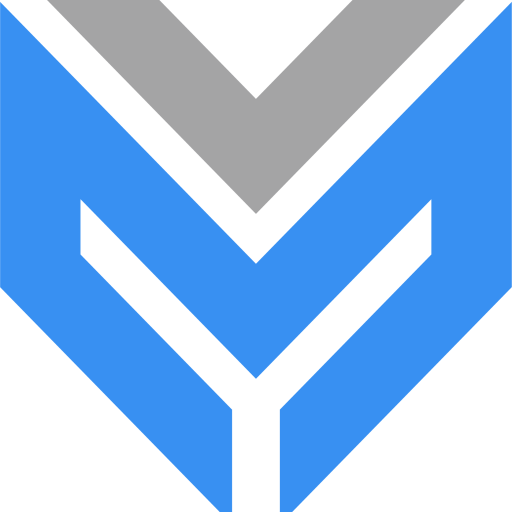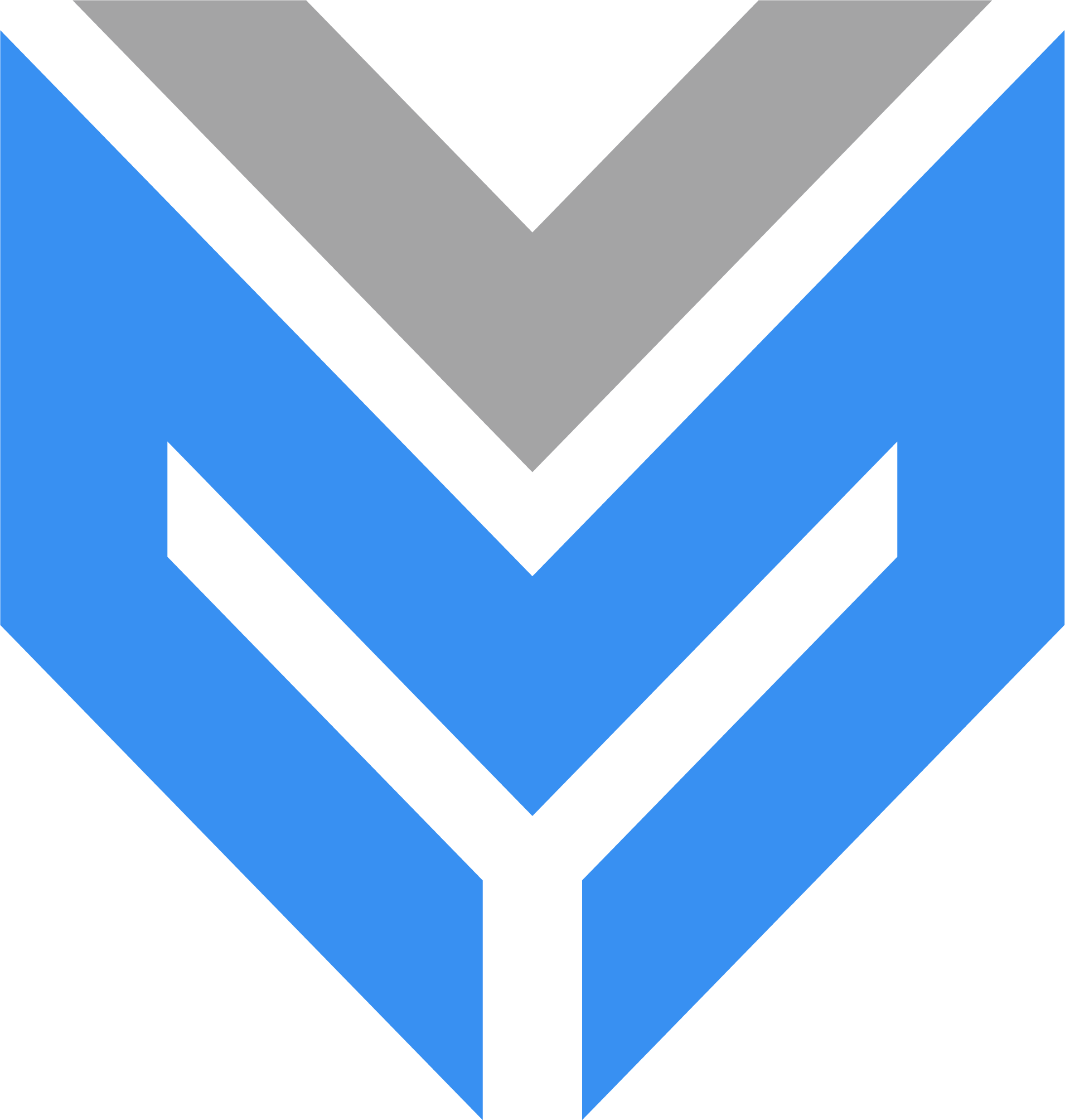Hiện nay có rất nhiều phần mềm hỗ trợ điều khiển máy tính từ xa để hỗ trợ các bạn trong mọi trường hợp bị ngăn cách bởi khoảng cách địa lý. Với những phần mềm này, bạn có thể điều khiển máy tính của người khác như máy tính của mình. VNC Viewer là một trong những phần mềm được lựa chọn rất nhiều hiện nay. Trong bài viết này, chúng tôi sẽ hướng dẫn sử dụng VNC Viewer đơn giản nhất cho các bạn.
Nội dung chính
VNC Viewer là gì?
VNC Viewer là một phần mềm điều khiển máy tính từ xa rất tiện lợi. Với phần mềm này, các máy tính có thể được kết nối với nhau. Bạn có thể điều khiển máy tính của người khác bằng chính máy tính của mình. Ngược lại, người khác cũng có thể ngồi ở một vị trí rất xa để điều khiển máy tính của bạn.

Chức năng tuyệt vời này giúp các bạn có thể trao đổi công việc hoặc sửa chữa máy tính từ xa, không cần phải gặp mặt trực tiếp. Trong điều kiện dịch bệnh covid-19 cần phải hạn chế tập trung thì phần mềm VNC Viewer càng tỏ rõ những lợi ích của mình.
Cài đặt và thiết lập VNC Server
Muốn sử dụng phần mềm VNC Viewer thì trước tiên, các bạn cần phải cài đặt và thiết lập VNC Server. Các bước để cài đặt và thiết lập VNC Server như sau:
Bước 1: Tải phần mềm từ link: https://www.realvnc.com/en/connect/download/vnc/.

Bước 2: Sau khi đã cài đặt xong thì chọn Settings => Chọn tiếp Options…

Bước 3: Chọn thẻ Security rồi chọn tiếp VNC Password. Cuối cùng, chọn Ok để kết thúc bảng chọn.

Bước 4: Các bạn chọn một password gợi nhớ cho mình để đặt vào mục Password cho máy Server. Đây cũng là mật khẩu để các bạn dùng khi kết nối với phần mềm. Do đó, các bạn phải nhớ lấy mật khẩu này.

Bước 5: Khi đã hoàn tất các bước trên thì bạn sẽ có một địa chỉ IP để nhập vào VNC Viewer. Hãy lưu lại địa chỉ IP này nhé. Bạn sẽ còn sử dụng đến nó trong phần mềm VNC Viewer.

Hướng dẫn sử dụng VNC Viewer

Nếu bạn muốn sử dụng phần mềm VNC Viewer để kết nối giữa 2 máy tính mà chưa biết cách làm như thế nào thì cũng đừng quá lo lắng. Chúng tôi sẽ hướng dẫn sử dụng VNC Viewer cho bạn ngay sau đây.
Bước 1: Cài phần mềm VNC Viewer về máy. Bạn có thể tải bằng link sau: https://www.realvnc.com/en/connect/download/viewer/

Bước 2: Sau khi đã hoàn tất cài đặt phần mềm VNC Viewer thì hãy nhập địa chỉ IP của bạn vào ô trống, nhấn Enter (Địa chỉ IP này chính là địa chỉ IP của VNC Server các bạn được cung cấp ở bên trên). Sau đó nhập mật khẩu các bạn đã thiết lập vào.

Bước 3: Cuối cùng, nhấn OK để bắt đầu kết nối các máy tính với nhau.

Ưu điểm của VNC Viewer là gì?
Ưu điểm lớn nhất của VNC Viewer chính là cho phép kết nối hai máy tính ở xa nhau. Hướng dẫn sử dụng VNC Viewer cũng rất đơn giản, ai cũng có thể sử dụng. Với phần mềm này, các bạn có thể giúp bố mẹ sửa máy tính dù mình không ở nhà. Bạn cũng có thể trao đổi tài liệu, cùng bàn bạc công việc với đồng nghiệp ở mọi lúc mọi nơi, dù các bạn có đang ở gần nhau hay không. Do đó, phần mềm này rất hữu ích, được người dùng đánh giá rất cao.

Trong giai đoạn mọi người phải hạn chế tụ tập để tránh dịch covid-19 lây lan thì ứng dụng này càng phát huy công dụng của nó. Thêm một điểm cộng cho phần mềm VNC Viewer là có thể kết nối được nhiều thiết bị hay phương tiện khác nhau như laptop, điện thoại thông minh,…
Nhược điểm của VNC Viewer
Bên cạnh những ưu điểm thì VNC Viewer cũng có những nhược điểm nhất định. Phần mềm này phụ thuộc rất nhiều vào đường truyền mạng. Nếu như mạng không ổn định thì sẽ gây khó khăn trong quá trình sử dụng, thậm chí là bạn không thể điều khiển được máy tính của đối phương. Ứng dụng này cũng khá nặng, yêu cầu bộ nhớ của thiết bị.
Xét về hiệu suất thao tác thì VNC Viewer còn hơi chậm và đôi khi không được ổn định. Tính bảo mật của phần mềm này cũng không được đánh giá cao. Do đối phương hoàn toàn có thể sử dụng và điều khiển máy tính cá nhân của bạn nên họ có thể mở và xem được các file tài liệu quan trọng, tài liệu mật của cơ quan. Do đó, khi sử dụng phần mềm VNC Viewer thì phải hết sức cảnh giác và chú ý để tránh xảy ra các trường hợp không mong muốn.
Trên đây là những thông tin hữu ích về phần mềm VNC Viewer và hướng dẫn sử dụng VNC Viewer cho người mới. Tuy còn tồn tại những nhược điểm nhưng phần mềm này vẫn sở hữu các ưu điểm rất nổi trội, giải quyết được nhiều bài toán khó khăn cho người dùng nên vẫn được rất nhiều người sử dụng.